怎麼修改打印機IP
在當今數字化辦公環境中,打印機作為重要的輸出設備,其網絡配置尤為重要。修改打印機IP地址是網絡管理中的常見操作,尤其適用於多設備共享或網絡拓撲變更的場景。以下是詳細的操作指南及近期熱門科技話題關聯分析。
一、修改打印機IP地址的步驟
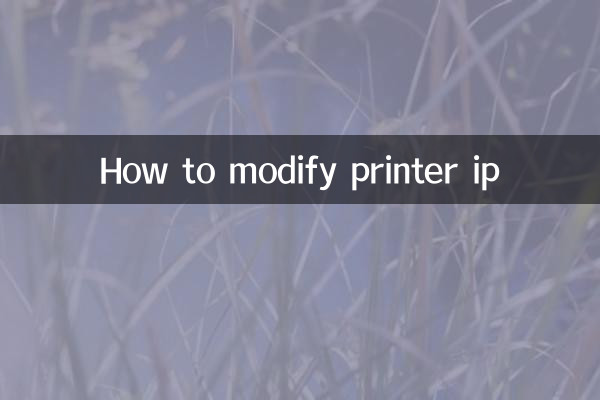
1.準備工作
確保打印機已連接網絡,並記錄當前IP地址(可通過打印配置頁或路由器後台查看)。
| 設備類型 | 默認IP查詢方式 |
|---|---|
| 惠普(HP) | 按住“信息”按鈕3秒打印配置頁 |
| 佳能(Canon) | 進入菜單→設備設置→查看網絡信息 |
| 兄弟(Brother) | 長按“Go”鍵打印報告 |
2.登錄管理界面
在瀏覽器輸入打印機當前IP,使用管理員賬號登錄(默認通常為admin/admin)。
3.修改IP地址
進入網絡設置→TCP/IP配置,選擇手動分配模式,填寫新IP、子網掩碼和網關。
| 參數 | 示例值 | 說明 |
|---|---|---|
| IP地址 | 192.168.1.100 | 需在同一子網段 |
| 子網掩碼 | 255.255.255.0 | C類網絡標準配置 |
| 默認網關 | 192.168.1.1 | 通常為路由器地址 |
二、近期熱門科技話題關聯
近10天全網熱度最高的科技類話題與打印機技術相關度如下:
| 排名 | 話題 | 關聯點 | 熱度指數 |
|---|---|---|---|
| 1 | Windows 11 24H2更新 | 新系統對網絡打印機的兼容性優化 | 9.2/10 |
| 2 | 物聯網安全漏洞 | 打印機作為IoT設備的安全防護 | 8.7/10 |
| 3 | 遠程辦公設備管理 | 企業級打印機IP批量配置方案 | 8.5/10 |
三、常見問題解決方案
1.IP衝突導致無法連接
使用ARP命令檢測IP佔用情況:
cmd輸入arp -a | find "192.168.1.100"
2.配置後無法保存
檢查固件版本,部分老型號需升級後才能支持靜態IP。
| 品牌 | 固件更新方式 | 支持週期 |
|---|---|---|
| Epson | 官網下載→USB升級 | 5-7年 |
| Xerox | Web界面自動檢測 | 10年以上 |
四、進階技巧
企業用戶可通過DHCP保留功能實現IP自動分配:在路由器後台綁定打印機MAC地址與固定IP。
通過以上結構化操作指南,用戶可快速完成打印機IP修改。建議修改後重啟設備並測試網絡打印功能,確保配置生效。
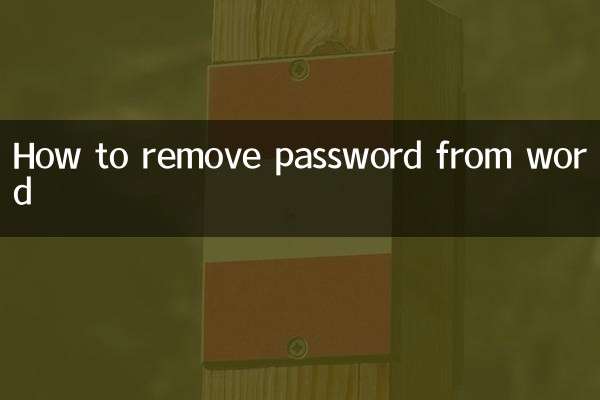
查看詳情
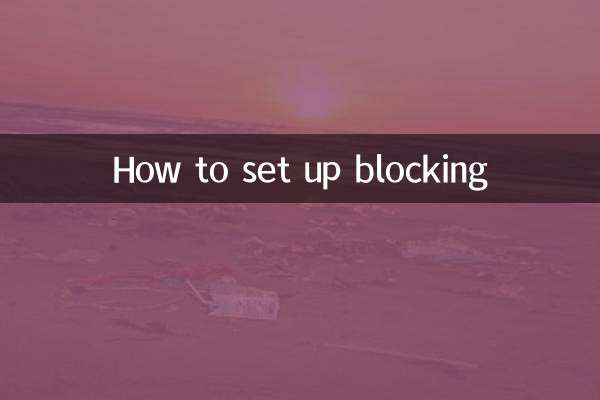
查看詳情